Rad s 1 strankom kako se riješiti V7Plus pogrešaka.Dll
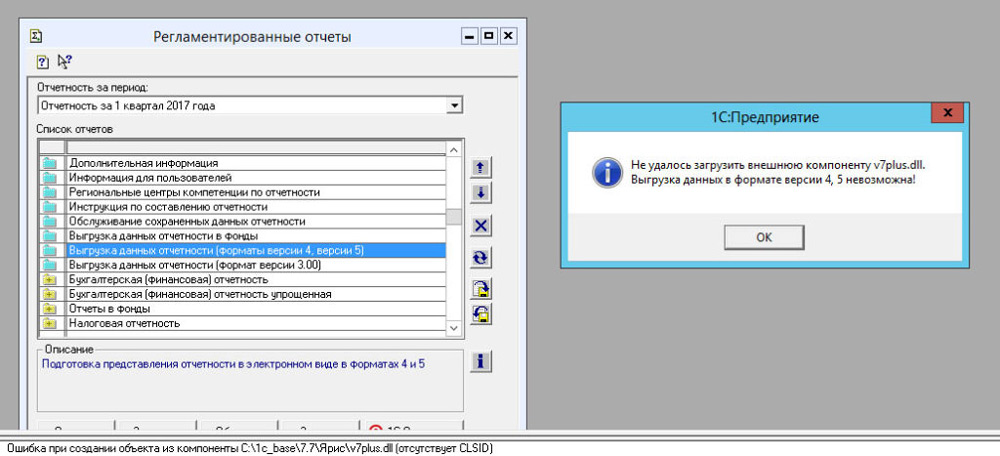
- 3911
- 112
- Morris Cronin PhD
V7Plus datoteka.DLL - Komponenta programskog paketa automatizacije ekonomske aktivnosti "1C: Enterprise" verzije 7.x. Ova je knjižnica odgovorna za pristup programu Internetu, obradu XML datoteka, e-mail, kao i neke druge povezane funkcije. Često će naučiti o njegovom postojanju kada pokušavaju ažurirati program na verziju 8.X ili kada pokušava razmjenjivati podatke s bazama podataka - knjižnica se ponaša vrlo kapriciozno ako se korisnik bavi radom bez prava administratora.
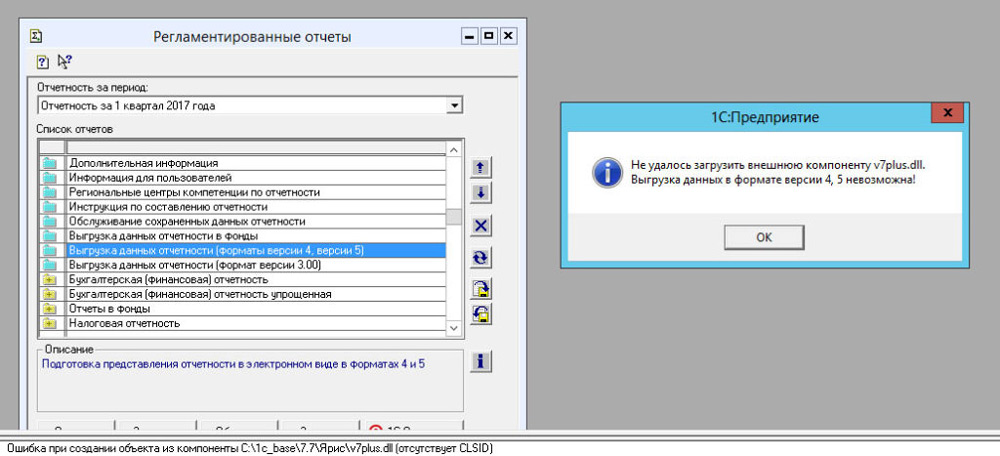
Kakva pogreška s komponentom v7plus.Dll
Najčešće greška izgleda ovako: "Pogreška prilikom stvaranja objekta iz komponente C: \ AddsArs Programi \ v7Plus.DLL (odsutni CLSID). Takvi su dodaci također mogući: "Nije bilo moguće otkriti komponentu v7plus.Dll "ili" komponenta v7plus.DLL nije pronađen ".
Druga poruka nam govori da u sustavu jednostavno nema željene datoteke. Prvo je da ako je komponenta uopće pronađena, još uvijek nije registrirana u sustavu, pa će se zanemariti bilo kakve žalbe na njega.
Kako popraviti pogreške komponente v7plus.Dll
Komponenta koja nedostaje mora se preuzeti. Nakon registracije, poželjno je, tako da je djelovalo jednom zauvijek, i nije se moralo ponovno registrirati za svaku novu bazu.
Ovu komponentu možete sigurno preuzeti sa službene web stranice 1C: Bitrix: https: // www.bx77.ru/preuzimanje/v7plus.Rar. Pored komponente, tu je i referentna datoteka v7plus.ALS. Komponenta mora biti kopirana u \ bin katalog, koji je unutar mape u kojoj imate 1C: Enterprise instaliran. Prema zadanim postavkama, program ga prvo traži u katalogu \ bin, a zatim pretražuje katalog rada podataka, nakon - katalog baze podataka.

Pogreške tipa "nisu uspjele učitati vanjsku komponentu v7Plus.Dll "bi trebao nestati. Ako još uvijek postoji V7Plus pogreška.DLL, žaleći se da je "odsutan CLSID", komponentu mora biti registrirana u registar sustava.
CLSID - Identifikator klase za softver, vrsta "putovnice" aplikacije koja mu olakšava privlačnost i napisana u registru sustava. To je takva "putovnica" koja nas traži da napravimo program.
Kako registrirati v7plus.DLL u prozorima
U bilo kojem sustavu ima smisla odmah se registrirati s pravima administratora - program će raditi nestabilan (ili neće razumjeti kako registrirati DLL) ako izvršite akcije kao redoviti korisnik.
U operativnim sustavima Windows 10 i Windows 7, registracija je gotovo ista.
- U sustavu Windows 7 za ulazak u v7plus.DLL U registru idemo na izbornik Start → Standard → Naredbeno postolje. Kliknite "naredbeni redak" s desnom gumbom miša i odaberite "Pokreni u ime administratora". U crnom prozoru koji se pojavljuje, nazovite sljedeću naredbu:
REGSVR32 "C: \ WORKISHELL \ 1CV77 \ bin \ v7plus.Dll "
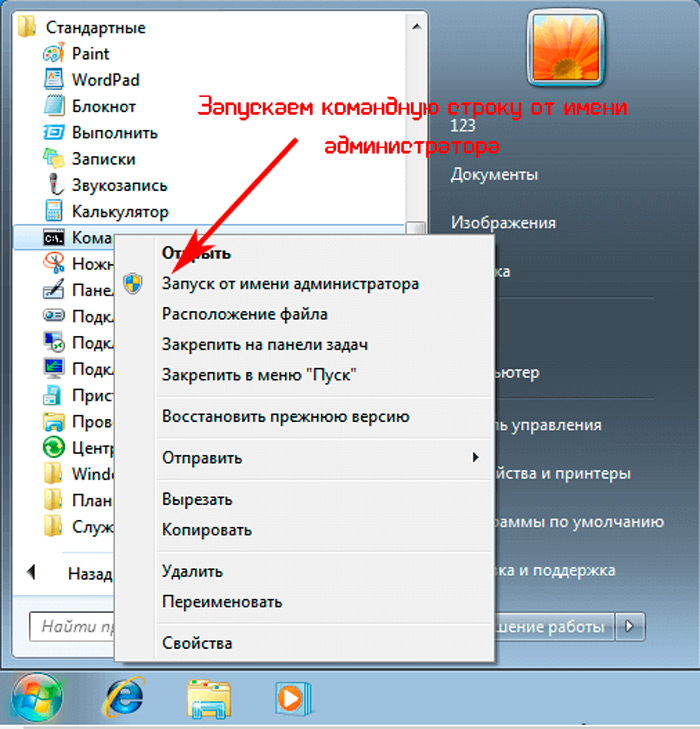
Umjesto C: \ Workishell, naravno, adresa treba napisati na kojoj je program instaliran (smješten prema zadanim postavkama u mapi 1CV77).
- U sustavu Windows 10, naredbeni redak za registraciju DLL može se brže pronaći tako što ćete u potrazi na traci na traci na traci na traci na traci na traci nastupiti dio riječi "naredbeni redak" ili "naredbeni redak". Ostatak radnji su isti.
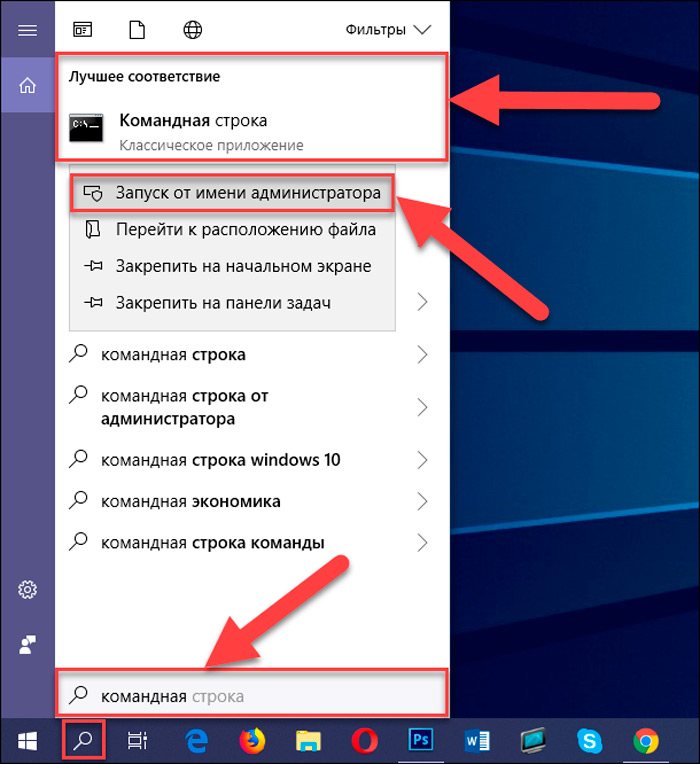
Ako je knjižnica uspješna, vidjet ćete poruku: "Uspješno izvršavanje dllRegisterServer u C: \ WorkShell \ 1CV77 \ bin \ v7plus.Dll ". Ako vidite poruku da je "modul prenesen, ali nije bilo moguće uputiti poziv, kôd pogreške: 0x800200009", najvjerojatnije ste se pokušali registrirati u ime običnog korisnika.
Alternativni način je pokretanje 1C s pravima administratora i izvršiti bilo koju operaciju koja zahtijeva pristup problematičnoj komponenti. Međutim, knjižnica, na ovaj način, možda neće biti dostupna korisnicima bez prava administratora. Program može čak i proizvoljno izbrisati ključeve registra prilikom prebacivanja s administratorskog računa za korisnika! Da biste izbjegli takve probleme, preporučuje se odmah registrirati komponentu pomoću naredbenog retka RegsVR32 s pravima administratora.
Dijagoniranje kontrola računovodstvenih zapisa u sustavu Windows (UAC)
Povremeno se pojavljuje pogreška Vista i Windows 7 zbog intervencije sustava kontrole računa. Da biste privremeno isključili uslugu, idite na sljedeću adresu: Upravljačka ploča → Korisnički računi → Uključivanje ili onemogućavanje računovodstva računa. Odspojite uslugu i ponovno pokrenite računalo. Nakon ponovnog pokretanja, pokrenite 1C sustav i izađite iz njega. Uključite UAC natrag, ponovno pokrenite računalo - problem, ako ga je izazvao Windows usluga, trebao bi nestati.
Ako vam je naš članak pomogao da riješite problem s radom 1C ili ako imate dodatna pitanja - ostavite komentare, mi ćemo vam definitivno odgovoriti.

